Rumah >masalah biasa >怎么给ppt加音乐背景
怎么给ppt加音乐背景
- 藏色散人asal
- 2021-02-08 15:07:2073381semak imbas
给ppt加音乐背景的方法:首先将PPT打开,并找到要添加音频的那几张连续幻灯片中的第一张;然后在“功能区”选择“插入”选项卡;接着在“插入”选项卡里,单击“音频”的上半部分按钮,直接从硬盘中选取音频文件;最后单击“插入”即可。
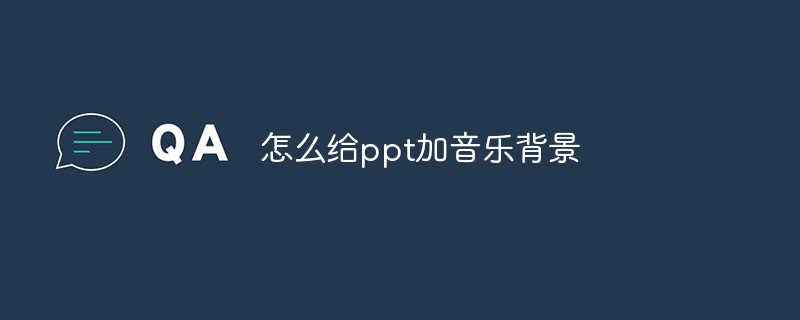
本文操作环境:Windows7系统、DELL G3电脑、Microsoft Office PowerPoint2007。
1.将PPT打开,找到要添加音频的那几张连续幻灯片中的第一张。
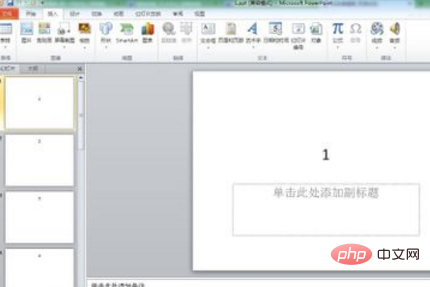
2.在“功能区”选择“插入”选项卡,在“插入”选项卡里,单击“音频”的上半部分按钮,直接从硬盘中选取音频文件。

3.在弹出的“插入音频”框里选择,你准备好的音频文件并单击“插入”。即可完成插入。
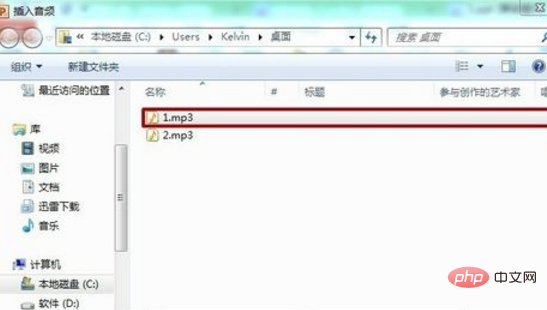
4.下面我们就要将这个音频设置为从第1张到第3张幻灯片自动播放。先单击选中该音频,然后在“功能区”选择“动画”选项卡,在“动画”选项卡里,单击“动画窗格”。
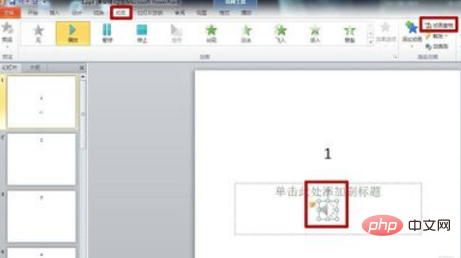
5.这时会在“幻灯片编辑区”的右边会出现动画窗格。右键单击动画窗格中的那个音频,这里是1.mp3,选择“效果选项”。

6.在弹出的“播放音频”选项卡里,“效果”选项框中的“开始播放”选择“从头开始”,“停止播放”选择“在3张幻灯片后”。
7.“计时”选项框里“开始”设置为“上一动画之后”,“重复”设置为“直到幻灯片末尾”。单击“确定”即可。(这里设置重复是因为我准备的音乐时间太短。)
Atas ialah kandungan terperinci 怎么给ppt加音乐背景. Untuk maklumat lanjut, sila ikut artikel berkaitan lain di laman web China PHP!
Kenyataan:
Kandungan artikel ini disumbangkan secara sukarela oleh netizen, dan hak cipta adalah milik pengarang asal. Laman web ini tidak memikul tanggungjawab undang-undang yang sepadan. Jika anda menemui sebarang kandungan yang disyaki plagiarisme atau pelanggaran, sila hubungi admin@php.cn
Artikel sebelumnya:调制解调器和路由器的区别是什么Artikel seterusnya:App_Data是什么意思

